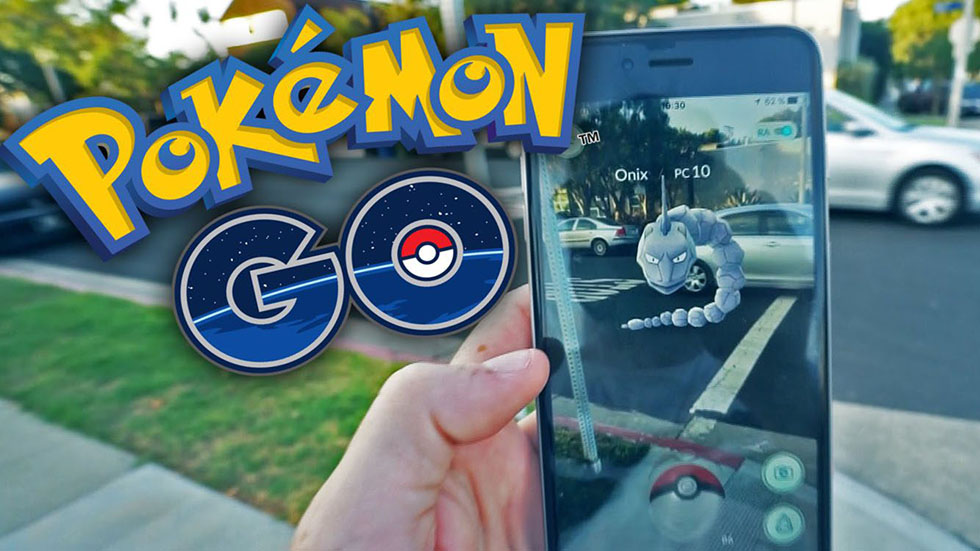Een van de nieuwe functies van iOS 15 herkent tekst via de camera en in foto’s, en stelt je ook in staat ermee te communiceren. Laten we eens kijken hoe de Live Text-functie op de iPhone werkt. In veel opzichten lijkt de functie erg op Google Lens op Android.
Voorheen waren vergelijkbare functies op iPhone en iPad alleen beschikbaar in apps van derden, maar nu verschijnt tekstherkenning direct in het systeem. Het zal mogelijk zijn om tekst te herkennen via de Camera, evenals in de voltooide foto’s en screenshots in de Foto’s-app.
Hier is hoe Apple de functie beschrijft:
Uw foto’s bevatten veel belangrijke informatie, van gedenkwaardige plaatsen waar u bent geweest tot handgeschreven familierecepten. iOS 15 gebruikt kunstmatige intelligentie om je te helpen meer in je foto’s te ontdekken, snel te vinden wat je nodig hebt en speciale momenten te onthouden.
Opmerking: De functie ondersteunt nog geen Russisch, dus Russische tekstherkenning werkt niet.
Welke apparaten ondersteunen online tekst?
iPhone XS of nieuwer iPad mini 5e generatie iPad Pro 2020 of nieuwer iPad 2020 of nieuwer iPad Air 2019 of nieuwer
Als je een iPhone of iPad hebt met een A12 Bionic-processor of nieuwer, zou de functie voor jou moeten werken.
De live-tekstfunctie op de camera gebruiken
De Camera-app in iOS 15 heeft een nieuwe knop voor de inline-tekstfunctie (drie omkaderde balken). Het wordt weergegeven in de rechter benedenhoek. Wanneer de tekst wordt herkend, verschijnt er een gele indicator omheen. Wanneer de indicator rond de tekst verschijnt, klikt u op de knop Tekst online om de tekst te kopiëren, selecteren, zoeken, vertalen of delen. Als u het telefoonnummer, e-mailadres, datum, enz. leest, kunt u op drukken om meer acties te openen. Als de Text Online-knop en -indicator niet verschijnen, probeer dan uw smartphone dichter bij de tekst te plaatsen.
De inline-tekstfunctie ondersteunt een verscheidenheid aan lettertypen, zelfs de meest obscure. Helaas is er nog geen ondersteuning voor de Russische taal.
Trouwens, met de online tekstfunctie kun je ook tekst extraheren uit kant-en-klare foto’s. De functie werkt in alle apps, wat betekent dat je tekst van de ene app kunt lezen en in een andere kunt plakken.
De online tekst ondersteunt ook vertaling voor sommige talen: Engels, Duits, Chinees, Frans, Italiaans, Portugees en Spaans. De functie is zelfs beschikbaar in Spotlight Search.
Tekst van voltooide foto’s lezen
De inline-tekstfunctie herkent ook tekst op voltooide foto’s of schermafbeeldingen. De Foto’s-app heeft ook een knop Inline Tekst. Klik erop en de functie leest alle tekst van de foto voor. U kunt de tekst ook rechtstreeks aanraken om ermee te werken zonder zelfs maar op de inline-tekstknoppen te drukken.
Wat als Live Text niet werkt?
Als de inline-tekst niet werkt op de camera, moet u de optie “Inline-tekst” inschakelen via Instellingen > Camera…
Als je tekstherkenning niet werkt op reeds gemaakte foto’s, ga dan naar Instellingen> Algemeen> Taal en regio en schakel onderaan de optie in online tekst…
Klik ook hier op “Andere talen” en selecteer Engelsen selecteer vervolgens verlaat de Rus…
handgeschreven tekst
Live Text kan zelfs handgeschreven tekst herkennen. Voor ondersteunde talen werkt de functie, maar de nauwkeurigheid hangt af van de verstaanbaarheid van het handschrift.
De Live Text-functie op de iPhone zal veel goeds doen. We hopen dat het binnenkort ook de Russische taal gaat ondersteunen.
Hoe tekst inline in applicaties in te voegen
Je kunt de functie in bijna alle apps gebruiken om tekst van de camera in te voegen.
Start de toepassing waar u de tekst wilt plakken. Raak het vak aan en houd het vast om tekst in te voegen. Klik op het functiepictogram. De camera-interface verschijnt onderaan. Richt de camera op de gewenste tekst en selecteer deze om deze in de app in te voegen.
zie vergelijkbare
iOS 15